CIFS 및 NFS 클라이언트 액세스를 구성하고 확인합니다
 변경 제안
변경 제안


준비가 되면 UNIX 또는 NTFS 파일 권한을 설정하고, 공유 ACL을 수정하고, 내보내기 규칙을 추가하여 클라이언트 액세스를 구성할 수 있습니다. 그런 다음 영향을 받는 사용자 또는 그룹이 볼륨에 액세스할 수 있는지 테스트해야 합니다.
-
공유에 액세스할 수 있는 클라이언트 및 사용자 또는 그룹을 결정합니다.
-
볼륨의 보안 스타일에 해당하는 방법을 사용하여 파일 권한을 설정합니다.
볼륨의 보안 스타일이 다음과 같은 경우… 수행할 작업… NTFS입니다
-
NTFS 권한을 관리할 수 있는 충분한 관리 권한이 있는 관리자로 Windows 클라이언트에 로그인합니다.
-
Windows 탐색기에서 드라이브를 마우스 오른쪽 단추로 클릭한 다음 * 속성 * 을 선택합니다.
-
보안 탭을 선택하고 필요에 따라 그룹 및 사용자에 대한 보안 설정을 조정합니다.
Unix
UNIX 관리 호스트에서 루트 사용자를 사용하여 볼륨에 대한 UNIX 소유권 및 권한을 설정합니다.
-
-
System Manager에서 공유 ACL을 수정하여 Windows 사용자 또는 그룹이 공유에 액세스할 수 있도록 합니다.
-
Shares * 창으로 이동합니다.
-
공유를 선택하고 * 편집 * 을 클릭합니다.
-
사용 권한 * 탭을 선택하고 사용자 또는 그룹에 공유에 대한 액세스 권한을 부여합니다.
-
-
System Manager에서 내보내기 정책에 규칙을 추가하여 NFS 클라이언트가 공유에 액세스하도록 허용합니다.
-
SVM(스토리지 가상 시스템)을 선택하고 * SVM 설정 * 을 클릭합니다.
-
Policies * 창에서 * Export Policies * 를 클릭합니다.
-
볼륨에 적용되는 엑스포트 정책을 선택합니다.
-
내보내기 규칙 * 탭에서 * 추가 * 를 클릭하고 클라이언트 집합을 지정합니다.
-
규칙 인덱스 * 에 대해 * 2 * 를 선택하여 이 규칙이 관리 호스트에 대한 액세스를 허용하는 규칙 이후에 실행되도록 합니다.
-
CIFS * 및 * NFSv3 * 을 선택합니다.
-
원하는 액세스 세부 정보를 지정하고 * 확인 * 을 클릭합니다
서브넷을 입력하여 클라이언트에 전체 읽기/쓰기 액세스 권한을 부여할 수 있습니다
10.1.1.0/24클라이언트 사양 * 으로 지정하고 * 슈퍼 사용자 액세스 허용 * 을 제외한 모든 액세스 확인란을 선택합니다.
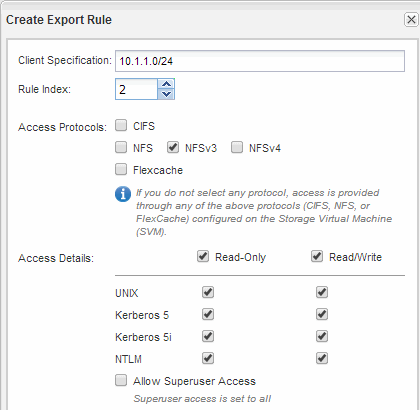
-
-
Windows 클라이언트에서 이제 공유 및 파일에 액세스할 수 있는 사용자 중 하나로 로그인하고 공유에 액세스하고 파일을 생성할 수 있는지 확인합니다.
-
UNIX 클라이언트에서 이제 볼륨에 액세스할 수 있는 사용자 중 하나로 로그인하여 볼륨을 마운트하고 파일을 생성할 수 있는지 확인합니다.


